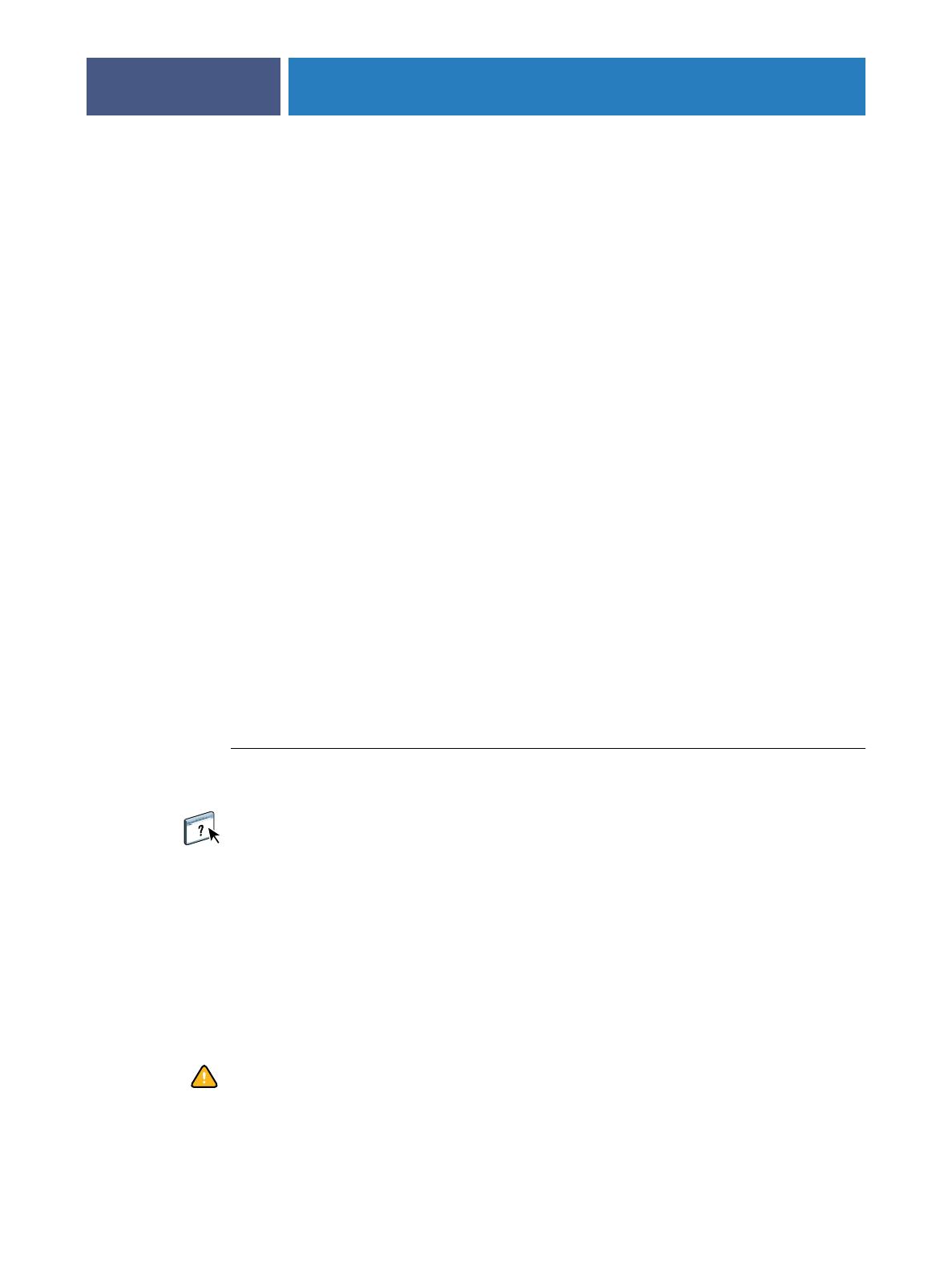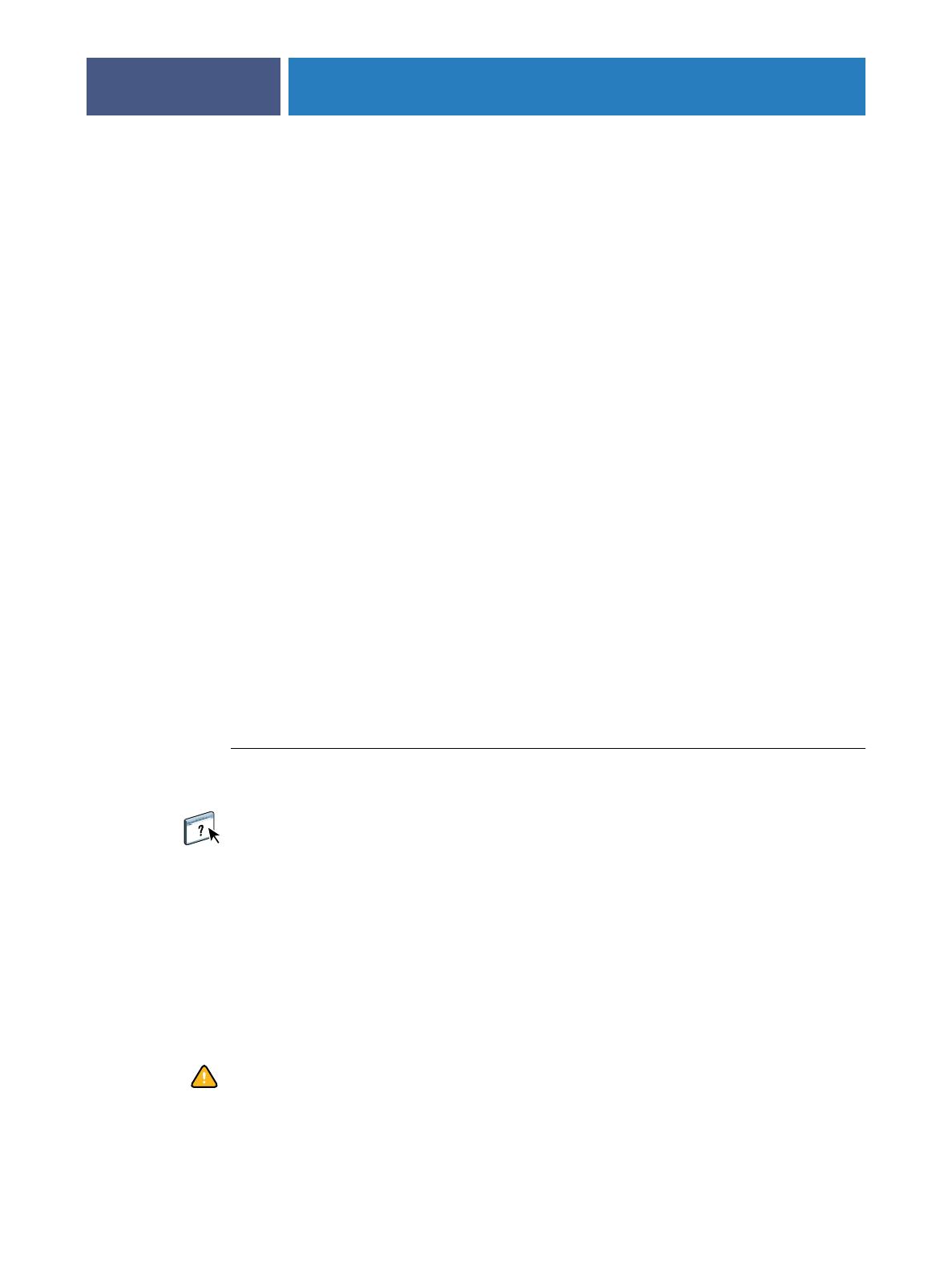
PROGRAMMI DI UTILITÀ PER LA STAMPA
18
Stampa da un’unità USB
È possibile stampare file da un’unità USB su Fiery EXP8000/50. I file, compresi quelli creati
su un computer Mac, possono essere salvati nell’unità USB e trasferiti direttamente su
Fiery EXP8000/50.
È possibile stampare i file automaticamente da un’unità USB su una delle code di stampa
standard su Fiery EXP8000/50 (coda di stampa, coda di attesa o collegamento diretto) o su
stampanti virtuali pubblicate. Verificare che l’amministratore abbia pubblicato questi
collegamenti durante la configurazione. Oppure, è possibile stampare i file sull’unità USB,
specificare dove si desidera inviarli e impostare alcune opzioni di stampa. Per ulteriori
informazioni sulle stampanti virtuali, vedere il manuale Programmi di utilità.
Prima di stampare i file da un’unità USB, richiedere all’amministratore di configurare le
opzioni appropriate. Per ulteriori informazioni sulle opzioni di configurazione, vedere il
manuale Configurazione e impostazione.
Esistono due modi per stampare file da un’unità USB: mediante stampa automatica e
mediante stampa manuale.
Stampa automatica
Per stampare automaticamente sulle code di stampa e di attesa, sul collegamento diretto
oppure su una stampante virtuale pubblicata con l’opzione Stampa tutti, è possibile creare
delle cartelle sull’unità USB denominate Stampa, Attesa, Diretto o con il nome delle
stampanti virtuali pubblicate. Quando si collega l’unità USB alla porta USB di
Fiery EXP8000/50, i file in queste cartelle vengono inviati automaticamente sulle code
corrispondenti.
PER STAMPARE FILE DALL’UNITÀ USB
1 Configurare le opzioni per la stampa USB nei menu di configurazione.
Per ulteriori informazioni, vedere la Guida di Configure.
2Creare delle cartelle al livello superiore (livello root) dell’unità USB denominate Stampa,
Attesa e Diretto.
3 Salvare i file (PS, EPS, TIFF e PDF) dal computer utente all’unità USB.
I file copiati nelle cartelle Stampa, Attesa e Diretto vengono automaticamente trasferiti al
collegamento di stampa corrispondente su Fiery EXP8000/50 quando si collega l’unità USB a
Fiery EXP8000/50. I file copiati al livello root dell’unità USB vengono trasferiti sulla coda di
stampa.
4 Rimuovere l’unità USB dal computer utente e collegarla al connettore USB di
Fiery EXP8000/50.
Accertarsi che l’unità USB sia inattiva prima di scollegarla dal computer.
Per l’ubicazione della porta USB, vedere il manuale Configurazione e impostazione.